Ultimate Guide: Jak obnovit iPhone XS (Max) ze zálohy
Všichni víme, jak důležité je včas zálohovat svá data. Pokud máte iPhone XS (Max), měli byste určitě zapnout synchronizaci iCloud nebo udržovat zálohování iTunes také. I když existuje mnoho způsobů, jak zálohovat iPhone, uživatelé se často chtějí naučit, jak obnovit iPhone XS (Max) z předchozí zálohy.
Při pokusu o obnovu dat se uživatelé příliš často potýkají s nežádoucími komplikacemi. Získání výzvy „iPhone XS (Max) nemůže obnovit zálohu“ nebo „iPhone XS (Max) obnovit ze zálohy není kompatibilní“ je běžný problém. V této příručce se budeme zabývat těmito problémy a také vás naučíme, jak obnovit iPhone XS (Max) různými způsoby.
Část 1: Jak obnovit iPhone XS (Max) ze zálohy iTunes?
Jedním z nejjednodušších způsobů, jak obnovit data na vašem iPhone XS (Max), je využít pomoc iTunes. Kromě správy dat lze iTunes použít také k zálohování dat a jejich následné obnově. Vzhledem k tomu, že se jedná o volně dostupné řešení, nebudete mít s jeho používáním žádné problémy.
Jediným problémem je, že za účelem obnovení zálohy iTunes na iPhone XS (Max) by byla stávající data na vašem iPhone přepsána. Proto se doporučuje obnovit iPhone XS (Max) ze zálohy přes iTunes pouze v případě, že jste v pořádku se ztrátou jeho stávajícího obsahu.
Před zahájením obnovy iPhone XS (Max) ze zálohy iTunes se ujistěte, že jste zálohu provedli.
- Chcete-li vytvořit zálohu svého zařízení iOS, spusťte v systému iTunes a připojte k němu svůj iPhone.
- Vyberte své zařízení, přejděte na jeho kartu Souhrn a klikněte na tlačítko „Zálohovat nyní“.
- Ujistěte se, že zálohujete svá data na „Tento počítač“ místo na iCloud.

Kroky k obnovení zálohy iTunes na iPhone XS (Max)
Jakmile budete mít zálohu připravenou, můžete snadno obnovit zálohu iTunes do vašeho iPhone XS (Max). Postupujte podle níže uvedených kroků a obnovte iPhone XS (Max) ze zálohy.
- Spusťte aktualizovanou verzi iTunes v systému Mac nebo Windows.
- Připojte k němu svůj iPhone XS (Max). Jakmile je detekováno, vyberte zařízení a přejděte na jeho kartu Souhrn.
- Na kartě „Zálohy“ najdete možnost „Obnovit zálohu“. Stačí na něj kliknout.
- Když se zobrazí následující vyskakovací okno, vyberte zálohu ze seznamu a klikněte na tlačítko „Obnovit“.
- Chvíli počkejte, protože se váš telefon restartuje s extrahovanými daty z vybrané zálohy.

Část 2: Jak obnovit iPhone XS (Max) ze zálohy iCloud?
Kromě iTunes můžete k zálohování a obnově dat využít také službu iCloud. Ve výchozím nastavení Apple poskytuje zdarma 5 GB prostoru pro každého uživatele. Pokud tedy máte k zálohování hodně dat, můžete zvážit nákup většího prostoru.
Provedení obnovy iPhone XS (Max) ze zálohy iCloud je docela podobné jako u iTunes. I touto metodou by byla ztracena všechna stávající data a uložená nastavení v telefonu. Je to proto, že máme šanci obnovit zálohu iCloud pouze při nastavování nového zařízení. V případě, že již používáte svůj iPhone XS (Max), musíte Obnovení továrního nastavení to první. To je hlavní nevýhoda této metody.
Než budete pokračovat
Nejprve se ujistěte, že již máte zálohoval vaše data na iCloud. Můžete přejít do nastavení iCloudu svého zařízení a zapnout možnost iCloud Backup.

Zálohu iCloud můžete obnovit při nastavování nového zařízení. Pokud již používáte svůj iPhone XS (Max), musíte jej nejprve resetovat. Přejděte do jeho Nastavení> Obecné> Obnovit a klepněte na „Vymazat veškerý obsah a nastavení“. Potvrďte svou volbu, abyste se zbavili všech stávajících dat v telefonu.
Kroky k obnovení zálohy iCloud na iPhone XS (Max)
Poté můžete pomocí následujících kroků provést obnovení iPhone XS (Max) ze zálohy iCloud.
- Jakmile bude váš telefon resetován, bude restartován s výchozím nastavením. Při nastavování nového zařízení zvolte jeho obnovení ze zálohy iCloud.
- Přihlaste se ke svému účtu iCloud pomocí svého Apple ID a hesla.
- Zobrazí se seznam všech záložních souborů propojených s účtem. Jednoduše vyberte příslušný soubor.
- Chvíli počkejte, protože váš telefon načte záložní soubor a obnoví jej do vašeho iPhone XS (Max).
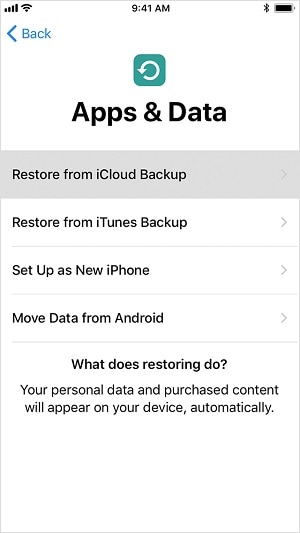
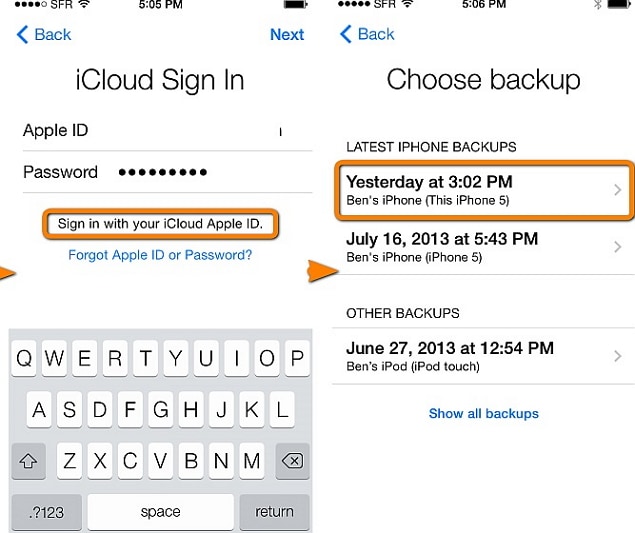
Část 3: Co dělat, když iPhone XS (Max) nelze obnovit ze zálohy?
Uživatelé často získají, že iPhone XS (Max) nemůže obnovit problém se zálohou různými způsoby. Některé běžné chyby, kterým čelí, jsou „nefunkční obnovení iPhone ze zálohy“, „obnovení iPhonu XS (Max) ze zálohy není kompatibilní“, „obnovení iPhonu XS (Max) ze zálohy poškozené“ a tak dále.
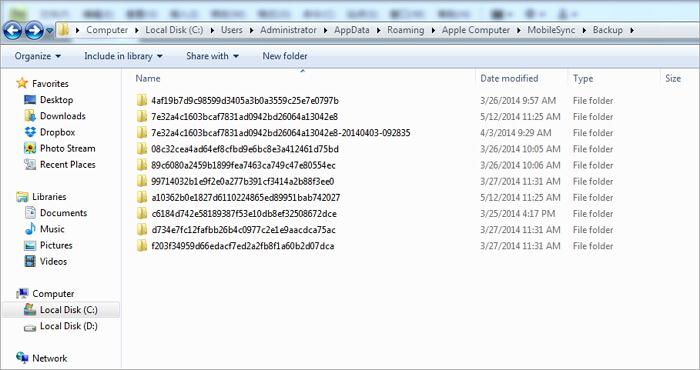
I když se tyto chyby mohou objevit neočekávaně, lze je také snadno vyřešit. Při obnově zálohy na iPhone XS (Max) můžete vyřešit různé problémy podle těchto návrhů.
Oprava 1: Aktualizujte iTunes
Pokud používáte zastaralou verzi iTunes, můžete při obnově zálohy do zařízení iOS čelit problémům s kompatibilitou. Chcete-li vyřešit problém, jako je obnovení iPhone XS (Max) ze zálohy, která není kompatibilní, jednoduše aktualizujte iTunes. Přejděte do nabídky (Help/iTunes) a klikněte na „Zkontrolovat aktualizace“. Podle jednoduchých pokynů aktualizujte verzi iTunes a zkuste obnovit zálohu.
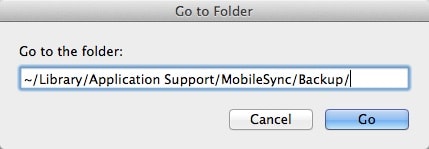
Oprava 2: Aktualizujte iPhone
Zatímco iPhone XS (Max) je zcela nové zařízení, měli byste se ujistit, že je aktualizován na nejnovější verzi iOS. Jednoduše přejděte do části Nastavení > Obecné > Aktualizace softwaru a zkontrolujte nejnovější dostupnou verzi iOS a aktualizujte své zařízení.
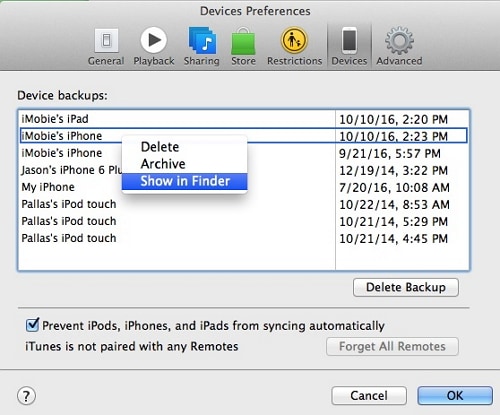
Oprava 3: Odstraňte stávající zálohu
Může také dojít ke střetu se stávajícími záložními soubory souvisejícími s vaším účtem iCloud. Nežádoucí střet, jako je tento, může dokonce poškodit vaši zálohu. Chcete-li se tomu vyhnout, stačí přejít do nastavení iCloud v telefonu a zobrazit existující záložní soubory. Odtud se můžete zbavit jakéhokoli záložního souboru, který již nepotřebujete. Kromě toho, že se vyhnete jakémukoli střetu, také uvolníte více místa v telefonu.
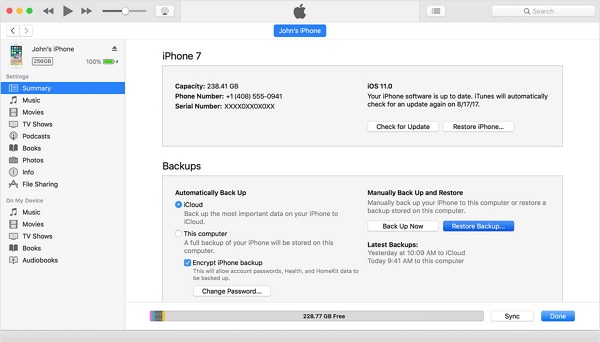
Stejným způsobem se můžete zbavit i stávajících záložních souborů iTunes. Přejděte do iTunes > Předvolby > Předvolby zařízení > Zařízení, vyberte záložní soubor, kterého se chcete zbavit, a klikněte na „Odstranit zálohu“.
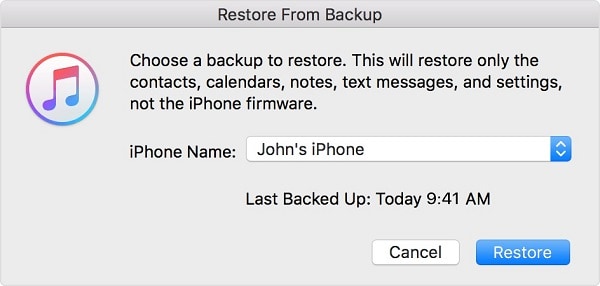
Oprava 4: Obnovte nastavení iPhone
Je pravděpodobné, že by také mohl být problém s nastavením vašeho iOS zařízení. Chcete-li tento problém vyřešit, přejděte do části Nastavení > Obecné > Obnovit a obnovit všechna nastavení. Jakmile se váš telefon restartuje, můžete zkusit obnovit zálohu do zařízení.
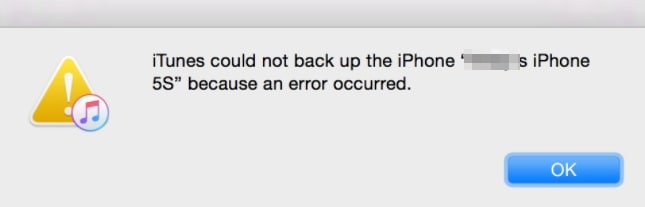
Oprava 5: Prohledejte zálohu antivirem
Pokud máte v systému malware, může dojít k poškození místní zálohy (pořízené prostřednictvím iTunes). V tomto případě můžete obnovit iPhone XS (Max) z chyby poškozené zálohy. Chcete-li se tomu vyhnout, zapněte skenování firewallu vašeho systému v reálném čase. Před obnovením do vašeho iPhone XS (Max) také naskenujte záložní soubor.
Oprava 6: Použijte nástroj třetí strany
Existuje několik extraktorů záloh iCloud a iTunes třetích stran, které můžete použít k vyřešení těchto běžných problémů. O práci na jednom z těchto nástrojů jsme diskutovali v další části.
Část 4: Jak obnovit iPhone XS (Max) ze záloh bez problémů?
Když obnovíme zálohu iCloud nebo iTunes do našeho iPhone XS (Max), smaže se stávající data. Uživatelé také často čelí kompatibilitě a dalším nežádoucím problémům, když dělají totéž. Tím, že přijmete pomoc DrFoneTool – Záloha telefonu (iOS), můžete tyto problémy překonat. Nejlepší na nástroji je, že poskytuje náhled dat. Tímto způsobem můžeme selektivně obnovit data, aniž bychom smazali stávající obsah v telefonu.
Je součástí sady nástrojů DrFoneTool a poskytuje bezproblémové řešení pro zálohování a obnovu vašich dat. Nejen k zálohování dat do počítače, nástroj vám také může pomoci obnovit zálohu iCloud a iTunes na iPhone XS (Max). Je kompatibilní se všemi předními iOS zařízeními, včetně iPhone XS (Max). Aplikace je dodávána s bezplatnou zkušební verzí a je k dispozici pro Mac i Windows PC.

DrFoneTool – zálohování a obnovení (iOS)
Obnovte zálohu iTunes/iCloud na iPhone XS (Max) selektivně
- Jedním kliknutím zálohujete celé zařízení iOS do počítače.
- Podpora zálohování sociálních aplikací na zařízeních iOS, jako je WhatsApp, LINE, Kik, Viber.
- Umožňuje zobrazit náhled a obnovit libovolnou položku ze zálohy do zařízení.
- Exportujte, co chcete ze zálohy do počítače.
- Během obnovy nedochází ke ztrátě dat na zařízeních.
- Selektivně zálohujte a obnovujte všechna data, která chcete.
-
Plně podporuje iPhone XS (Max) / iPhone X / 8 (Plus) / iPhone 7 (Plus) / iPhone 6s (Plus), iPhone SE a nejnovější verzi iOS!

- Plně kompatibilní s Windows 10 nebo Mac 10.15.
Jak obnovit zálohu iTunes na iPhone XS (Max) pomocí DrFoneTool?
Pokud se vám zobrazuje chyba, jako že iPhone XS (Max) nemůže obnovit zálohu z iTunes, měli byste určitě vyzkoušet sadu nástrojů DrFoneTool. Aniž byste se zbavili stávajícího obsahu telefonu, umožní vám selektivně obnovit data ze záložního souboru iTunes.
- Spusťte sadu nástrojů DrFoneTool na počítači Mac nebo Windows PC. Ze všech možností na uvítací obrazovce vyberte „Zálohování telefonu“.
- Připojte své zařízení k systému a aplikace jej automaticky detekuje. Požádá vás o vytvoření zálohy zařízení nebo jeho obnovení. Pokračujte kliknutím na tlačítko „Obnovit“.
- Na levém panelu klikněte na možnost „Obnovit ze zálohy iTunes“. Aplikace automaticky rozpozná existující záložní soubory uložené ve vašem zařízení.
- Zobrazí také základní podrobnosti o uložených záložních souborech iTunes. Jednoduše vyberte soubor podle svého výběru.
- Aplikace automaticky rozdělí soubor do různých kategorií. Jednoduše můžete navštívit libovolnou kategorii a prohlédnout si svá data.
- Vyberte obsah, který chcete načíst, a kliknutím na tlačítko „Obnovit do zařízení“ přeneste tyto soubory přímo do vašeho iPhone XS (Max).



Jak obnovit zálohu iCloud na iPhone XS (Max) pomocí DrFoneTool?
- Spusťte sadu nástrojů DrFoneTool a vyberte modul „Phone Backup“ z jeho domova.
- Připojte zařízení k systému a zvolte „Obnovit“.
- Na levém panelu klikněte na „Obnovit ze zálohy iCloud“, abyste získali následující obrazovku. Přihlaste se ke svému účtu iCloud pomocí svého Apple ID a hesla.
- Pokud jste na svém účtu povolili dvoufaktorové ověření, musíte pro ověření zadat jednorázové heslo.
- Aplikace automaticky zjistí související záložní soubory pro váš účet a poskytne jejich podrobnosti. Jednoduše vyberte příslušný záložní soubor.
- Chvíli počkejte, protože aplikace stáhne záložní soubor ze serveru iCloud. Zobrazí data v různých kategoriích.
- Odtud můžete navštívit libovolnou kategorii a zobrazit náhled načtených souborů. Jednoduše vyberte soubory, které chcete získat zpět, a klikněte na tlačítko „Obnovit do zařízení“.
- Aplikace začne přenášet vaše data přímo do vašeho iPhone XS (Max). Jakmile bude proces obnovy dokončen, budete informováni.



A je to! Nakonec stačí zařízení iOS ze systému bezpečně odebrat.
Jsem si jistý, že po dodržení tohoto návodu byste byli schopni obnovit iPhone XS (Max) ze zálohy (iCloud nebo iTunes). Chcete-li zachovat stávající data v telefonu a selektivně obnovit data ze záložního souboru, můžete použít DrFoneTool – Phone Backup (iOS). Také, pokud chcete naučit své přátele, jak obnovit iPhone XS (Max), jednoduše s nimi sdílejte tuto příručku.
poslední články

